WPS文档添加批注
2025年08月06日
在WPS文档中插入审阅注释。
1、 打开需要的文档
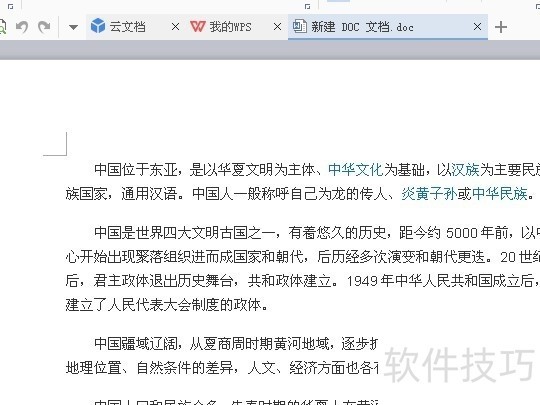
2、 文档中找到插入,点击插入
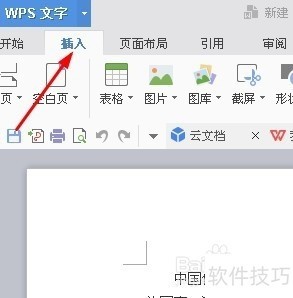
3、 在文档选择插入批注的位置

4、 文档工具栏找到批注工具,点击批注
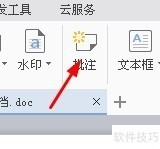
5、 在批注中输入需要的批注文字

最新文章
随着科技的不断发展,办公软件也在不断地进行更新迭代。WPS O...
WPS Office,作为一款深受用户喜爱的办公软件,一直以来都以...
在这个信息爆炸的时代,拥有一款优秀的办公软件,无疑能让我...
随着科技的不断发展,办公软件也在不断更新迭代,为用户带来...
在众多办公软件中,WPS Office凭借其强大的功能和出色的兼容...
随着信息技术的飞速发展,办公软件已经成为了我们工作和生活...

